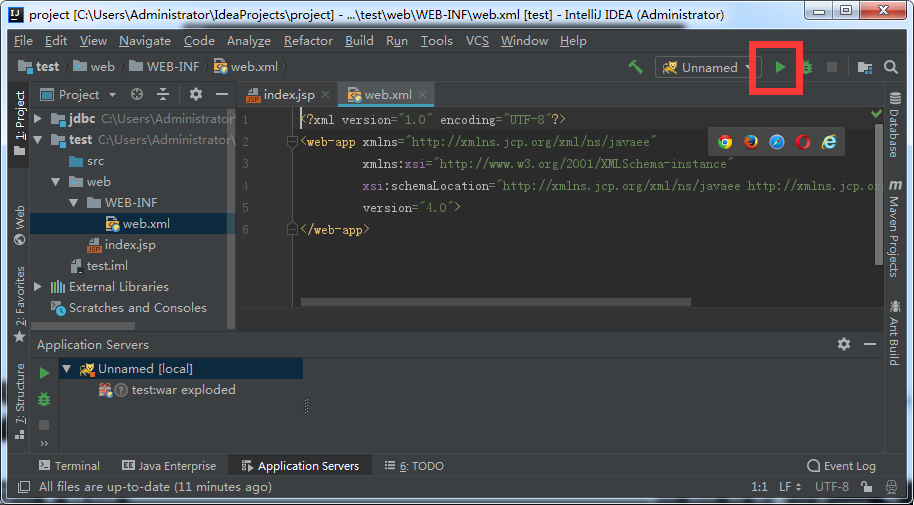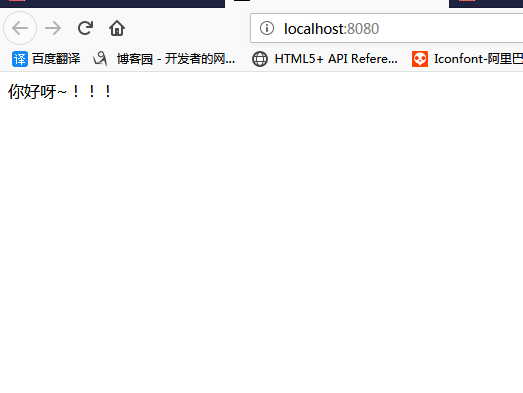(1)服务器的介绍
1.什么是WEB服务器?
是指能够为发出请求的浏览器提供文档的程序,服务器是一种被动的程序,只有浏览器发出请求的时候才会响应,Web服务器通过HTTP协议与客户端通信,因此也被称为HTTP服务器。
工作原理:一般可分成如下4个步骤:建立连接、请求过程、应答过程以及关闭连接:
1.客户机通过TCP/IP协议建立到服务器的TCP连接。
2.客户端向服务器发送HTTP协议请求包,请求服务器里的资源文档。
3.服务器向客户机发送HTTP协议应答包,如果请求的资源包含有动态语言的内容,那么服务器会调用动态语言的解释引擎负责处理“动态内容”,并将处理得到的数据返回给客户端。由客户端解释HTML文档,在客户端屏幕上渲染图形结果。
4.客户机与服务器断开。
2.主流的web服务器有哪些?
WebLogic:是Bea公司开发的收费的大型服务器软件,后来被Oracle收购,支持JavaEE的所有规范。
Tomcat:该服务器支持全部的Jsp和Servlet规范,Tomcat技术先进、性能稳定且免费开源,是目前较主流的的WEB服务器,我这里学习的JavaWeb就是使用了Tomcat服务器。
JBoss:一个开源的、除了核心服务Servlet和JSP不支持其他的JavaEE规范都支持的服务器,所以一般情况都是与Tomcat服务器绑定使用。
(2)Tomcat的下载和使用
1.首先进入Apache官网下载,进入下载页面:http://tomcat.apache.org/,选择Download下的Tomcat9,如下图:

2.根据自己的系统选择32位或者64位的下载。
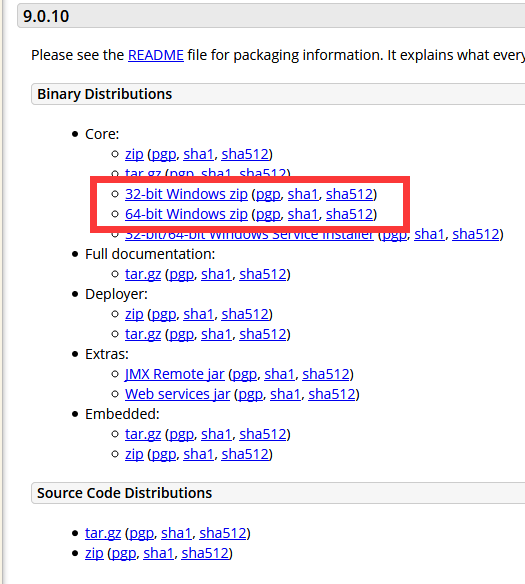
3.下载好后,找到下载路径解压文件,打开解压后的文件,找到bin目录下的startup,双击启动Tomcat,先不关闭黑窗口。

4.好了,这样子就是启动完成了。
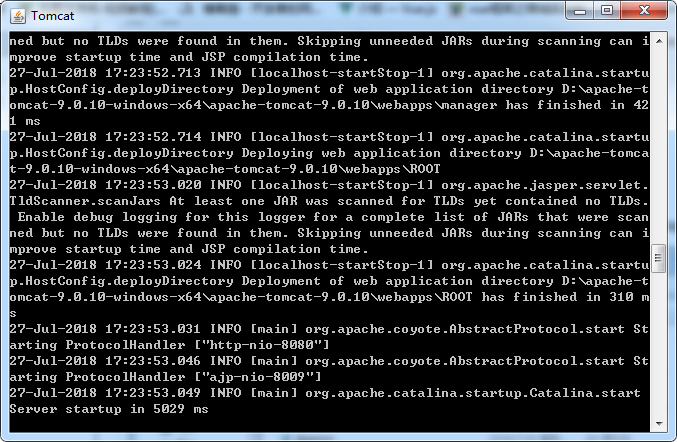
5.验证一下。在浏览器输入:http://localhost:8080/,出现下方页面即为启动了
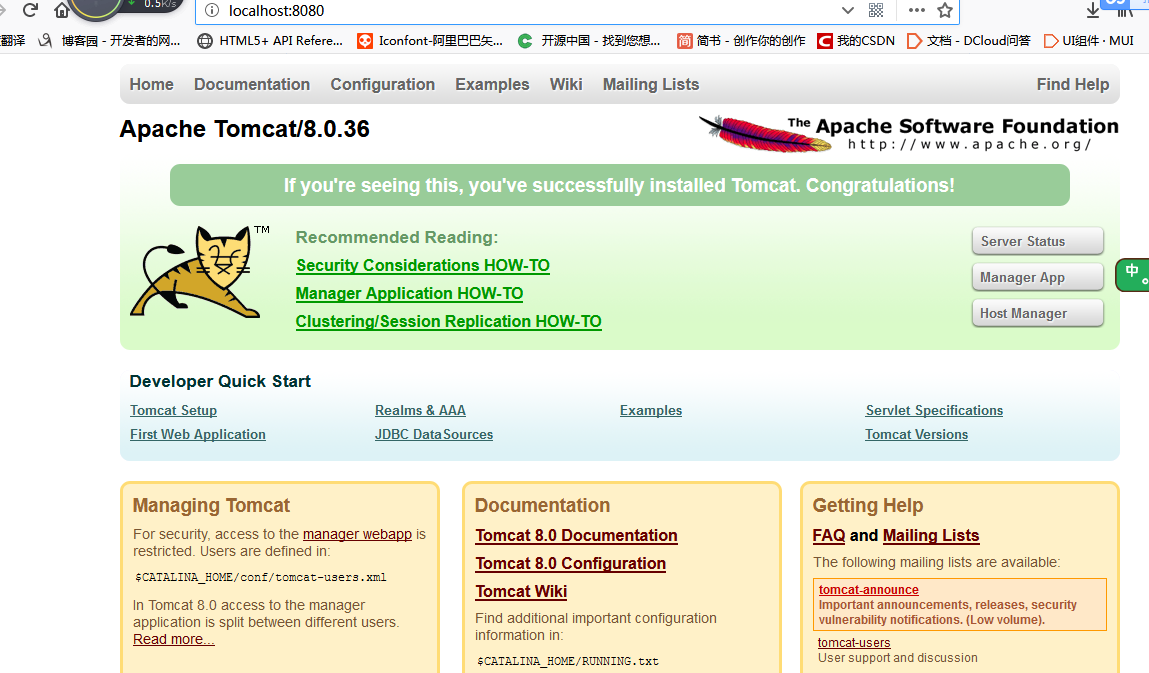
5.那么怎么关闭Tomcat服务的呢?双击shutdown.bat即可关闭,关闭后再重复第5步,这时候就不显示找不到网页了。
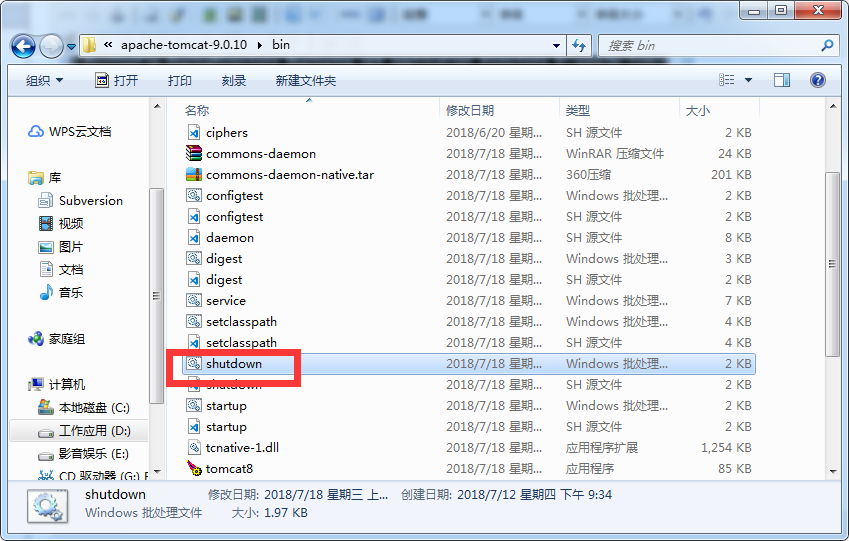
6.下面说一下Tomcat的目录结构:
bin: 执行脚本文件,包括启动和关闭的.bat文件
conf: 配置文件,包括server.xml、tomcat-user.xml用户权限配置文件,web.xm lweb项目的默认配置文件
lib: Tomcat和项目所有依赖的jar包
logos:日志文件
temp:临时文件
webapps: 默认情况web发布所存储的位置,在此目录下的可以新建一些文件,可以是txt文件、html文件等,在浏览器输入具体地址可以访问得到
work: Tomcat处理的jsp工作目录。
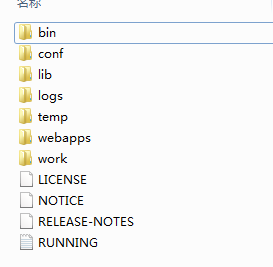
(3) 使用IDEA创建Java Web项目并部署Tomcat
1.新建一个web项目,这里就不介绍怎么建了,项目我已经建好了,找到新建好的项目test下的web目录下的默认文件index.jsp,适当的做一下修改。
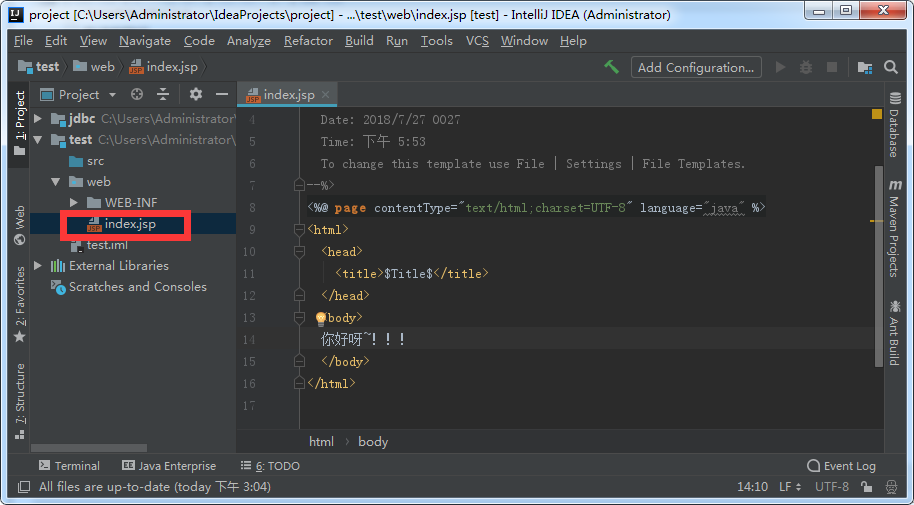
2.这时候我们想要浏览器访问这个项目,我们需要部署Tomcat,如下图首先点击Add Configuration。
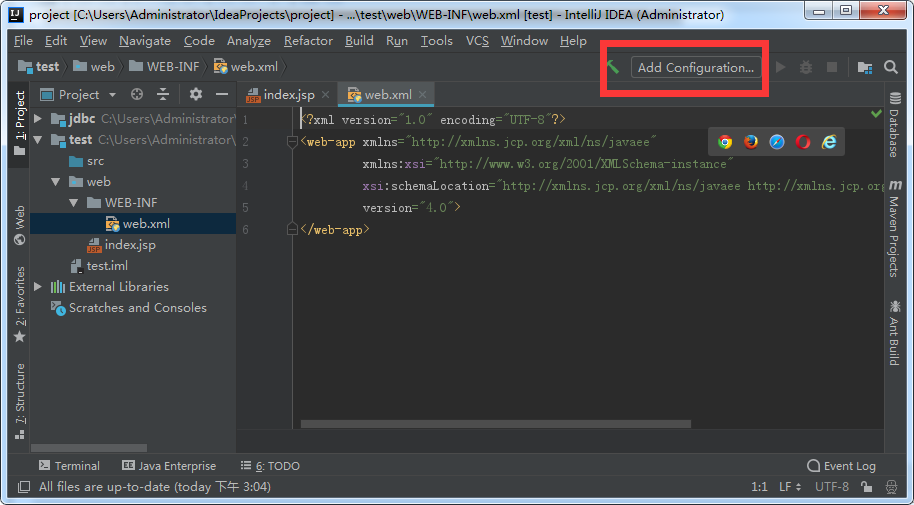
3. 点击左上角的Templates的左边下拉菜单,找到Tomcat Server,点击Local。

4.点击Configure...,会弹出一个框,系统已经自动匹配到您先前下载好的Tomcat下载解压后的路径,你点击OK。
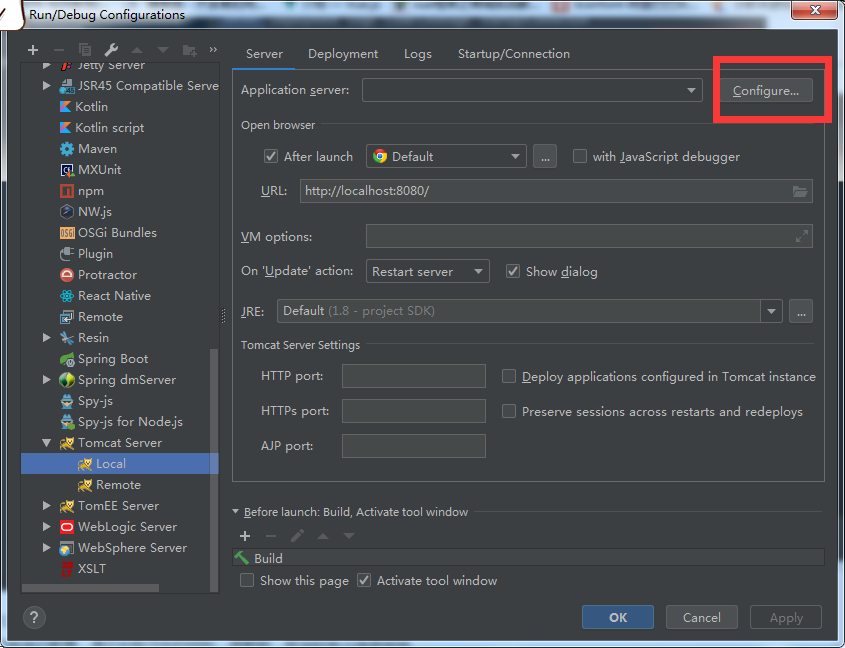
5.这时候我们窗口左上角的加号,找到Tomcat Server下的Local,点击,出现
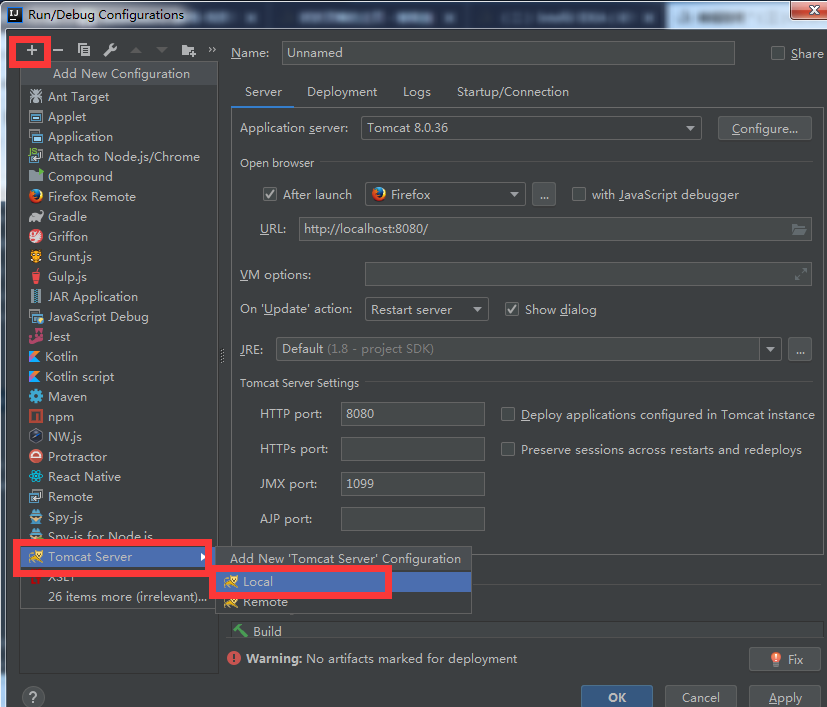
6.在上图中的下方会出现一个警告,是警告我们没有部署到项目,那我们点击Deployment下的加号,选择Artifact...

7.出现所有的项目,选择要访问的项目就好了,这里我选的test项目,最后点击apply,Ok即可
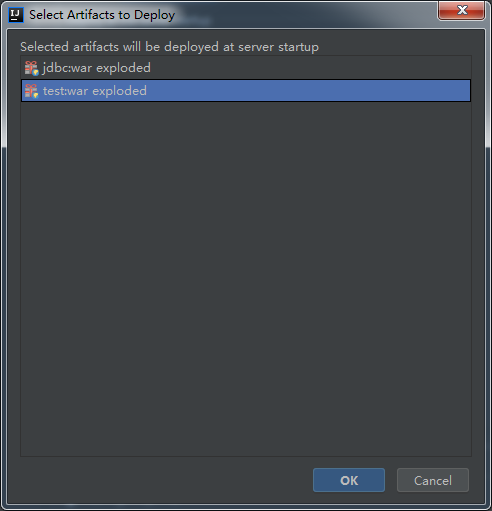
8.部署成功后,点击运行按钮,这时候可以看到刚才修改的jsp页面代码了。